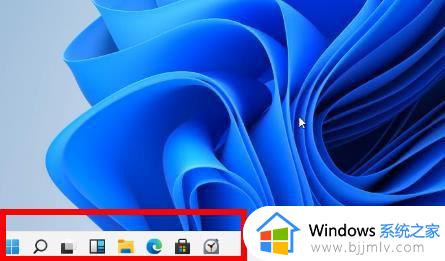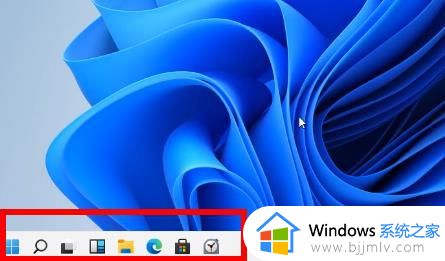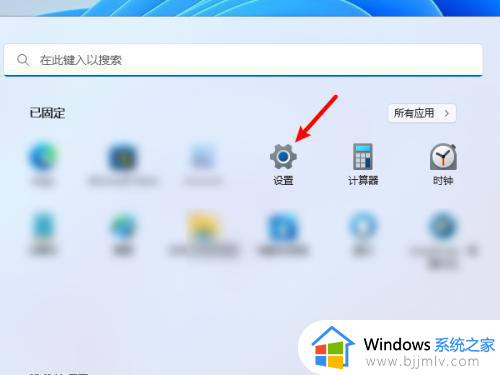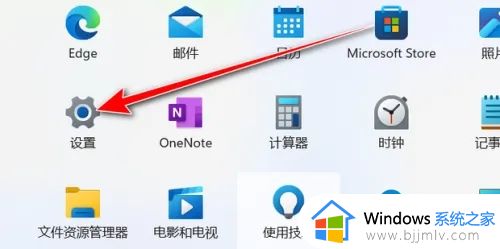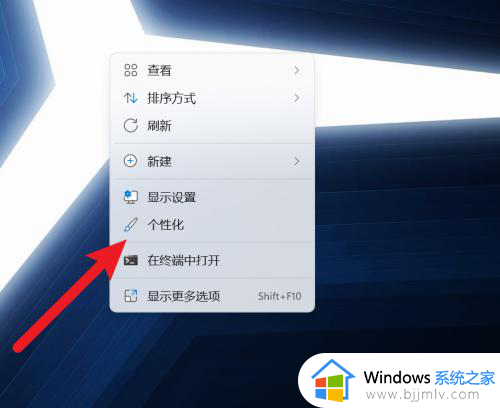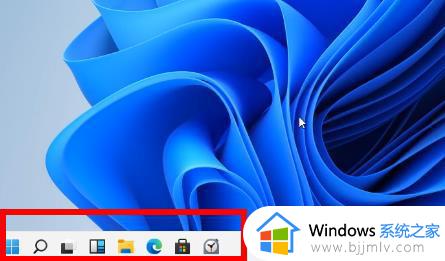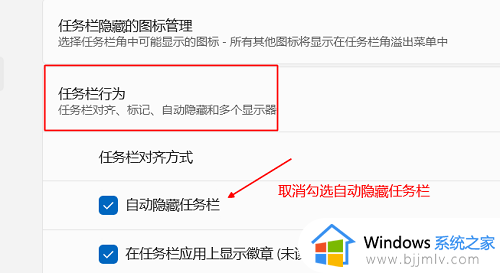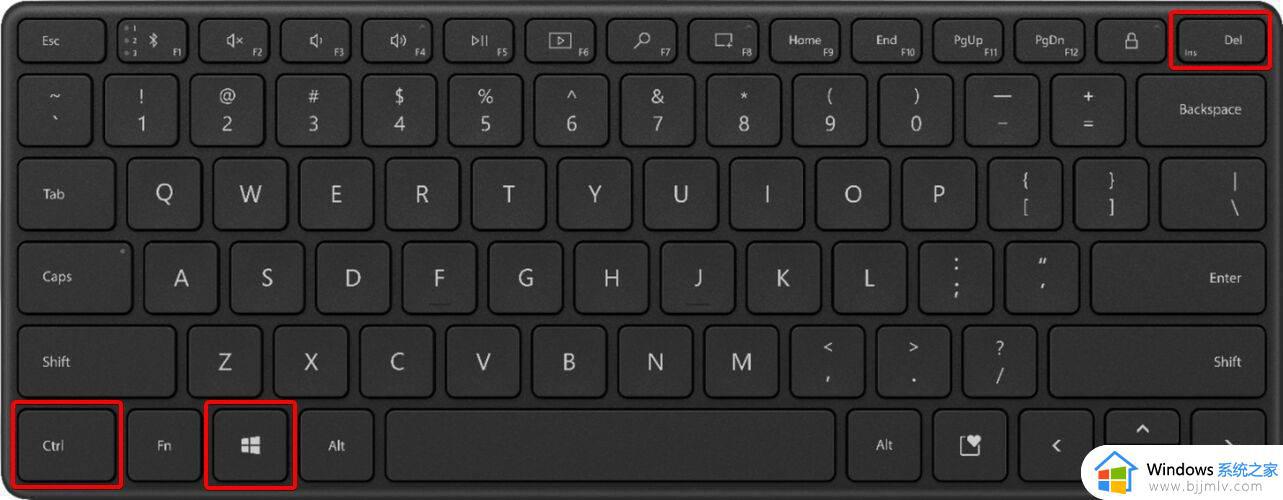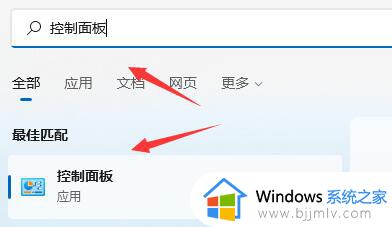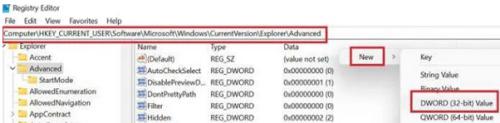win11开始菜单磁贴设置方法 win11如何恢复开始菜单磁贴
因为微软对win11系统界面显示进行重新调整和优化,使得用户在打开开始菜单界面时,却总是找不到磁贴功能的设置,因此有用户在使用win11电脑的时候,就想要重新对开始菜单进行磁贴功能添加,那么win11如何恢复开始菜单磁贴呢?这里小编就来介绍win11开始菜单磁贴设置方法。
具体方法如下:
1、首先右键开始菜单,打开“运行”。
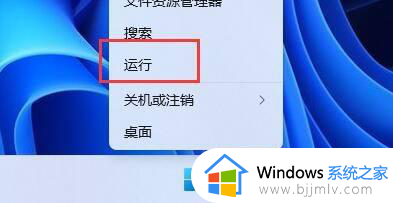
2、接着在其中输入“regedit”回车确定。
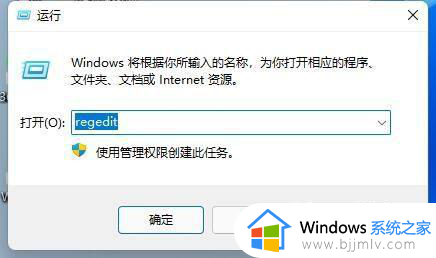
3、将该路径“计算机HKEY_CURRENT_USER\Software\Microsoft\Windows\CurrentVersion\Explorer\Advanced”复制到注册表编辑器中。
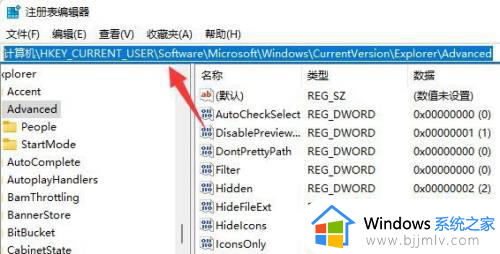
4、然后在其中右键“新建”一个“DWORD值”将他命名为“Start_ShowClassicMode”
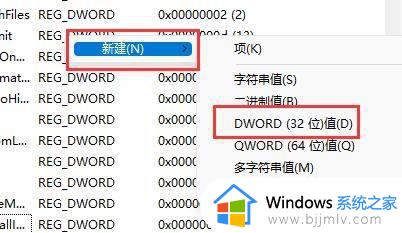
5、新建完成后,双击打开它,将数值改为“1”点击“确定”保存。
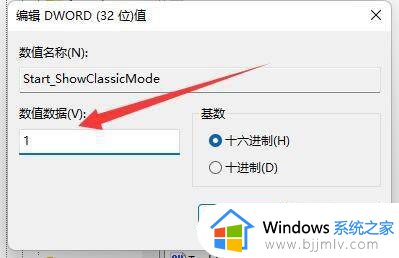
6、保存完成后,打开“任务管理器”。
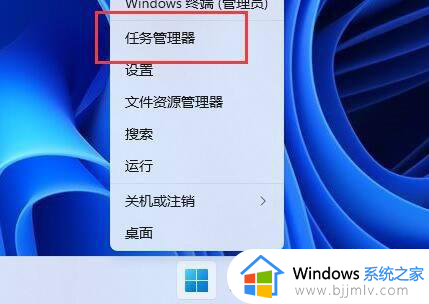
7、最后在其中“重新启动”资源管理器就可以恢复win11动态磁贴了。
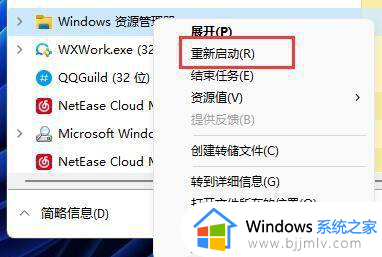
综上所述就是小编带来的有关win11开始菜单磁贴设置方法了,如果有不了解的用户就可以按照小编的方法来进行操作了,相信是可以帮助到一些新用户的。